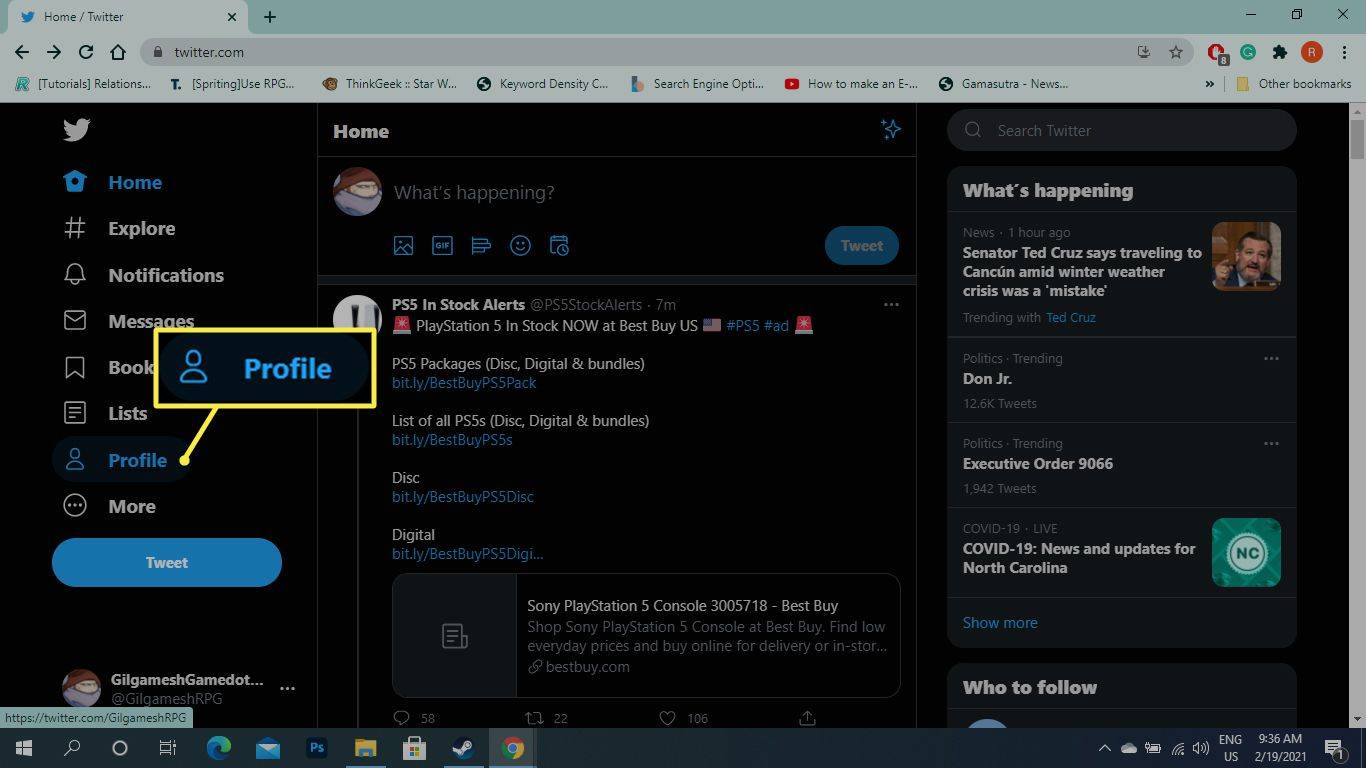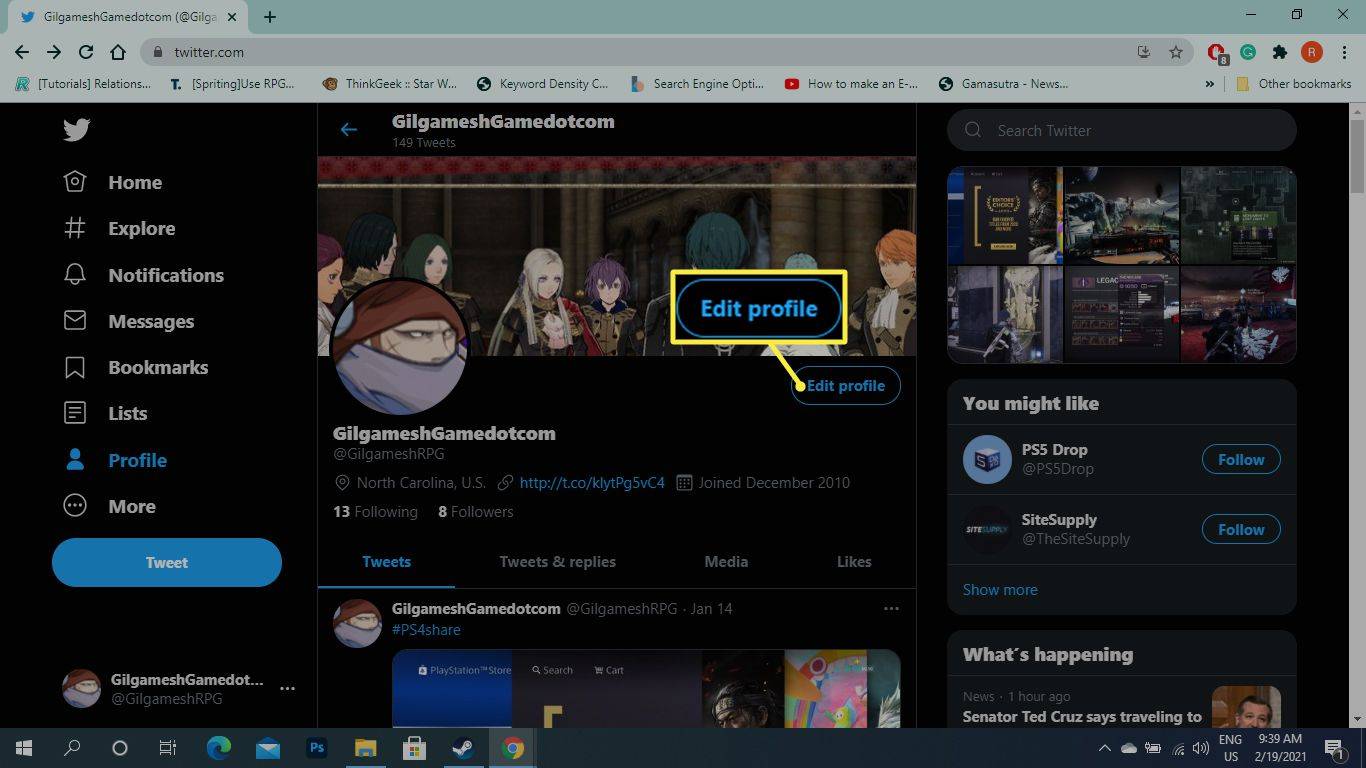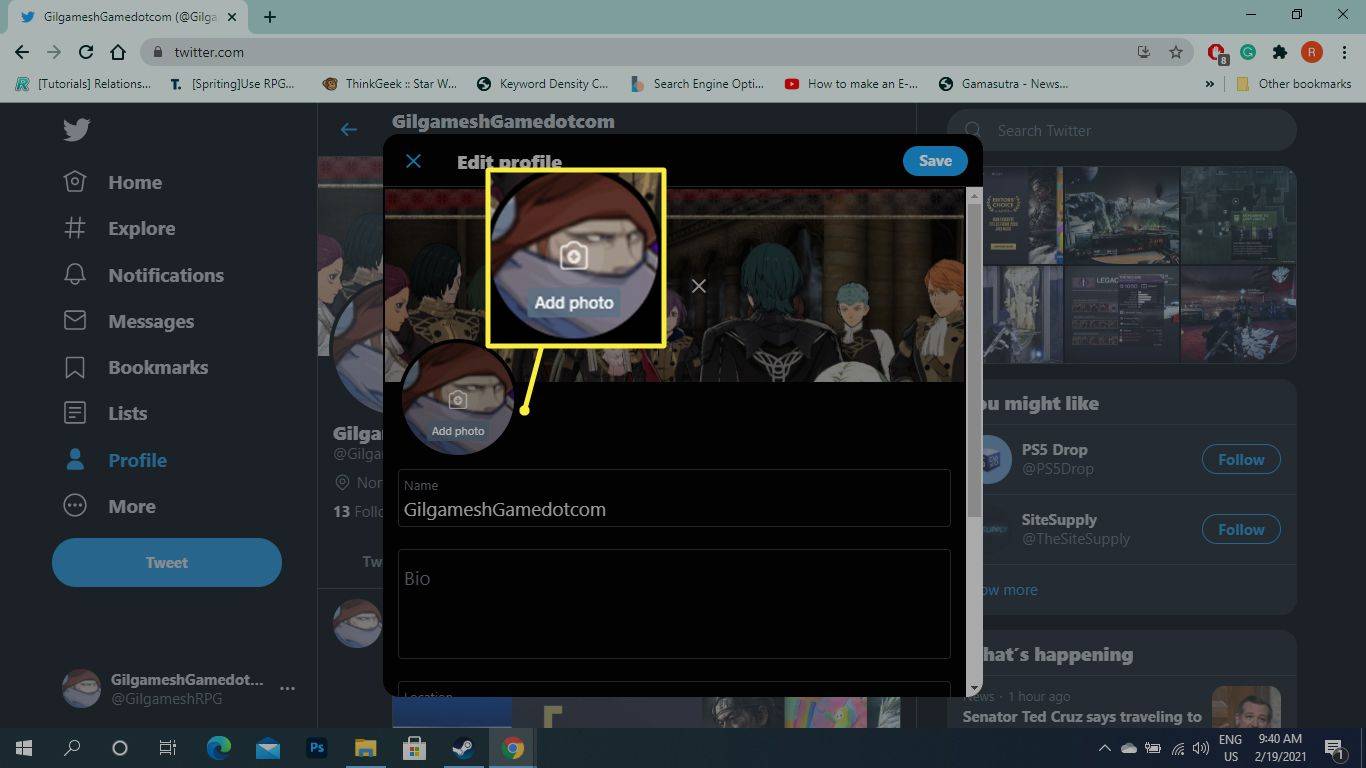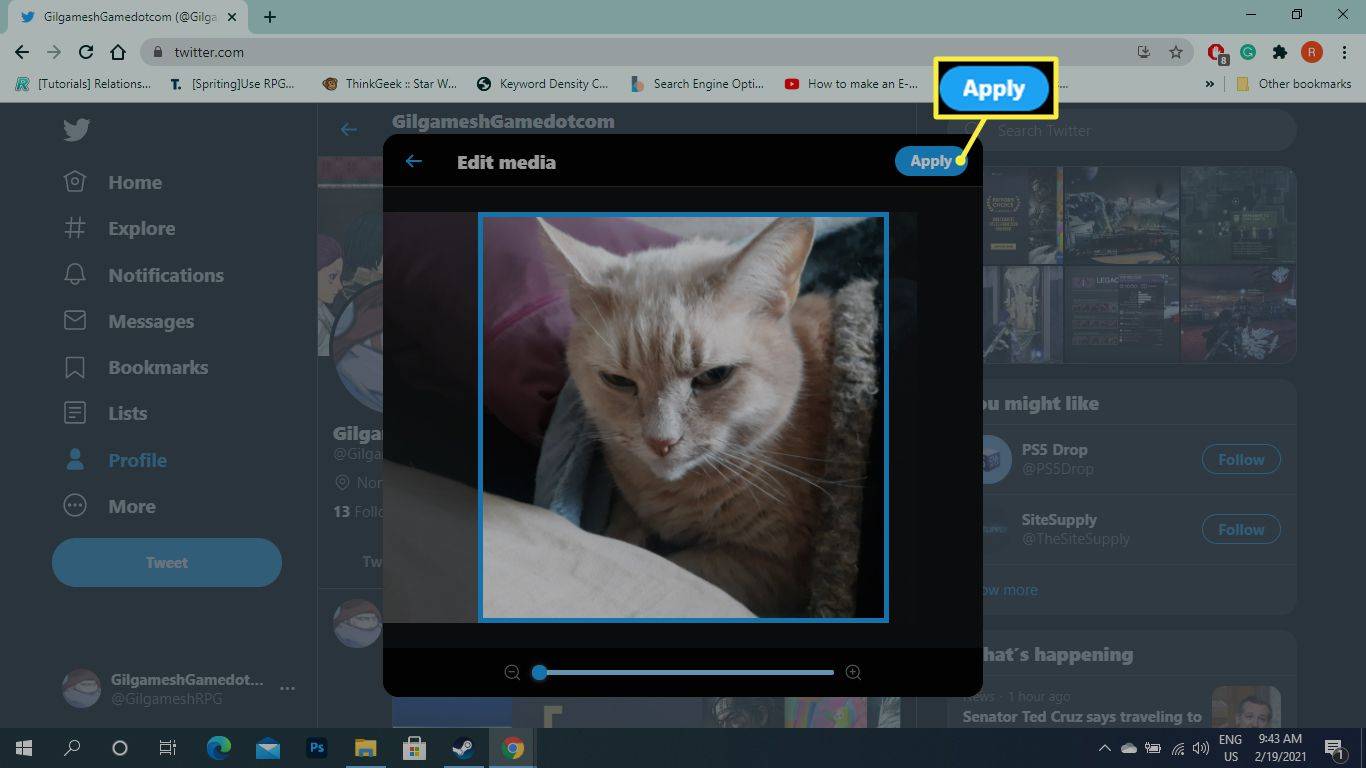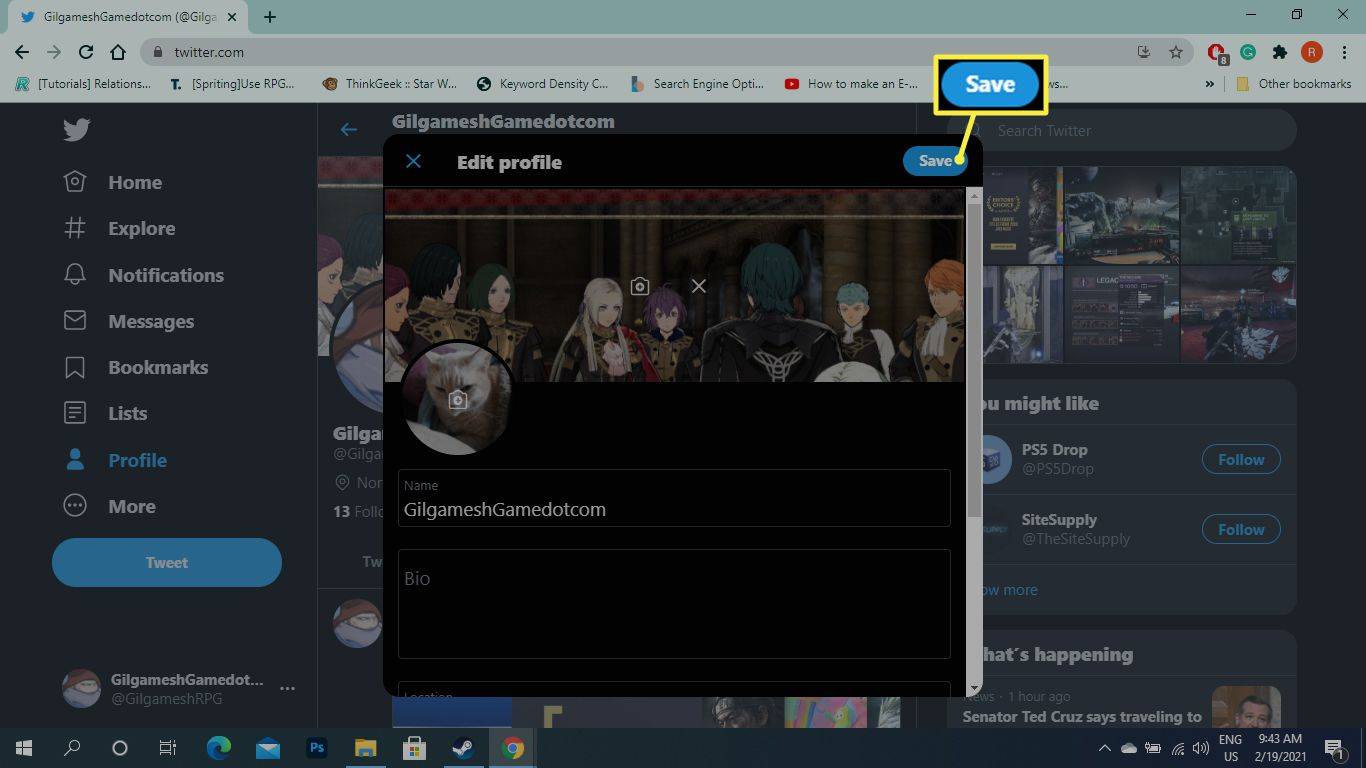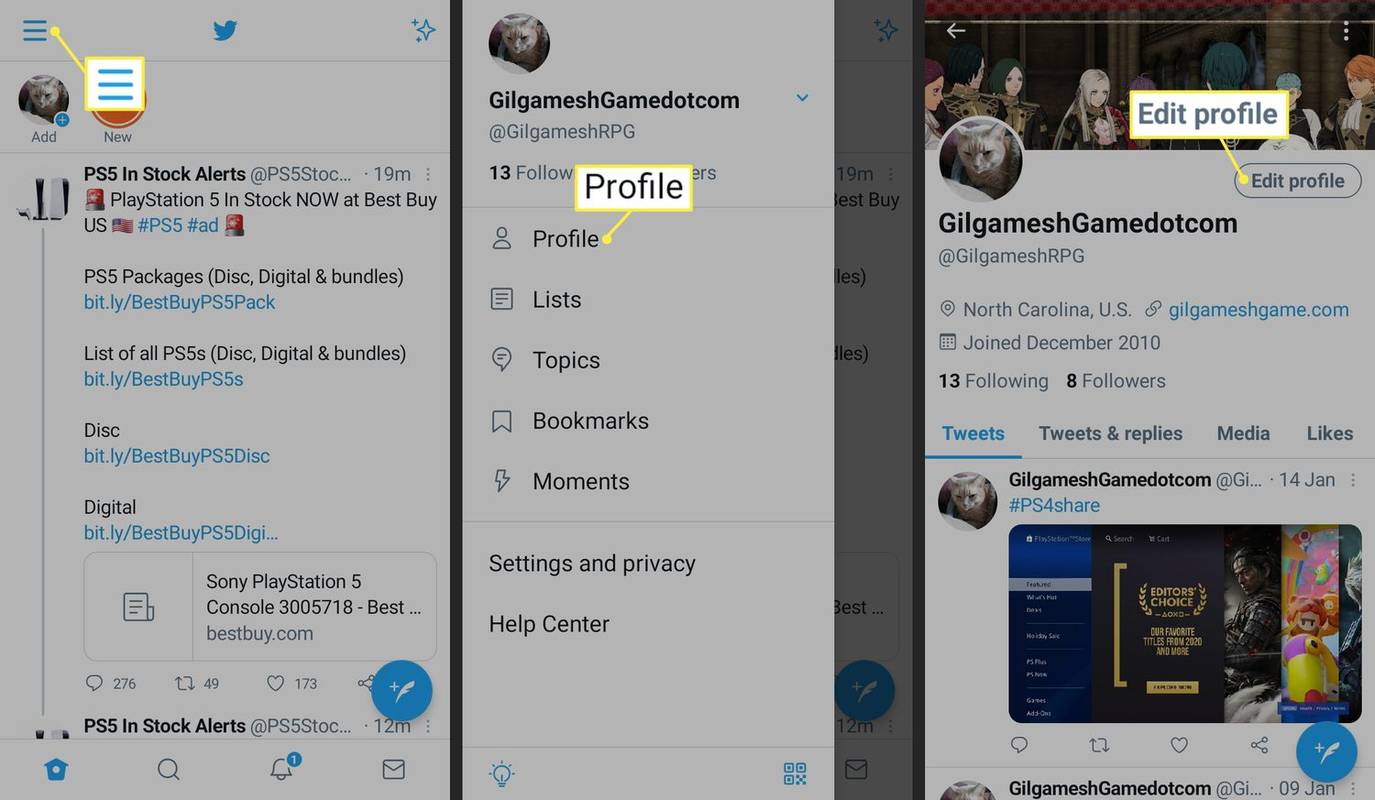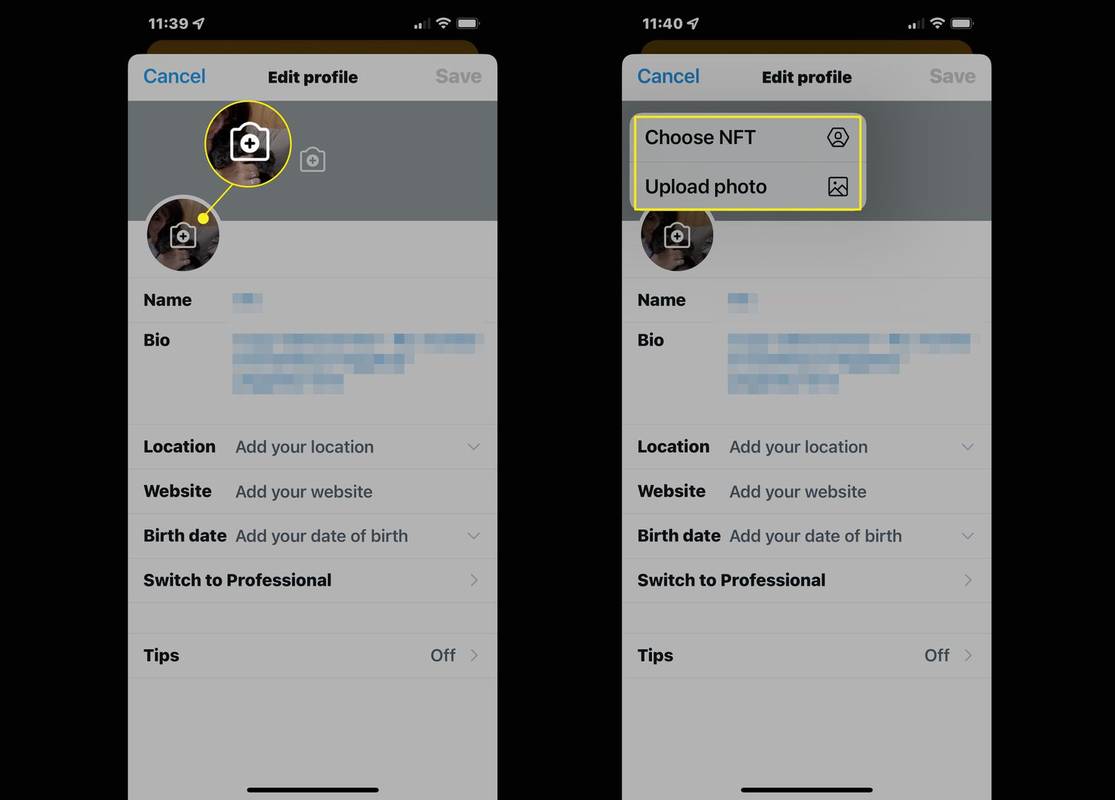A Twitter-fiók beállításának része egy kép kiválasztása, amely profilképként szolgál a Twitter webhelyen. Ez a cikk megmutatja, hogyan.
Ha nem tölt fel képet, fiókja egy egyszerű szürke sziluettet jelenít meg. A profilkép nélküli fiókok általában nem tekinthetők hitelesnek, mert hamis fiókok ritkán töltik fel őket.
Hogyan lehet megváltoztatni a Twitter-profilképét számítógépen
A kép megváltoztatásához jelentkezzen be a Twitterbe a számítógépén, majd:
-
A bal oldali panelen válassza a lehetőséget Profil .
hogyan lehet kitalálni valakinek a születésnapját
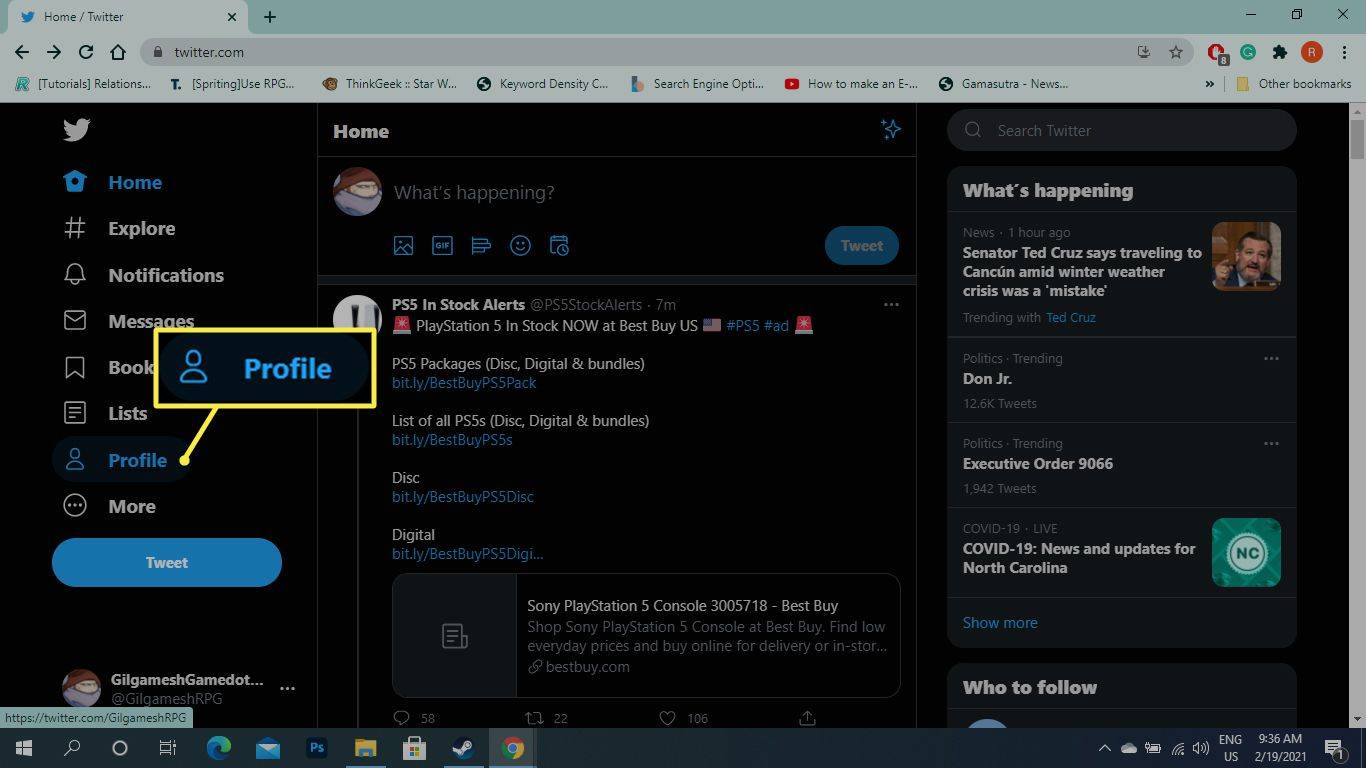
-
A képfejléc alatt válassza a lehetőséget Profil szerkesztése .
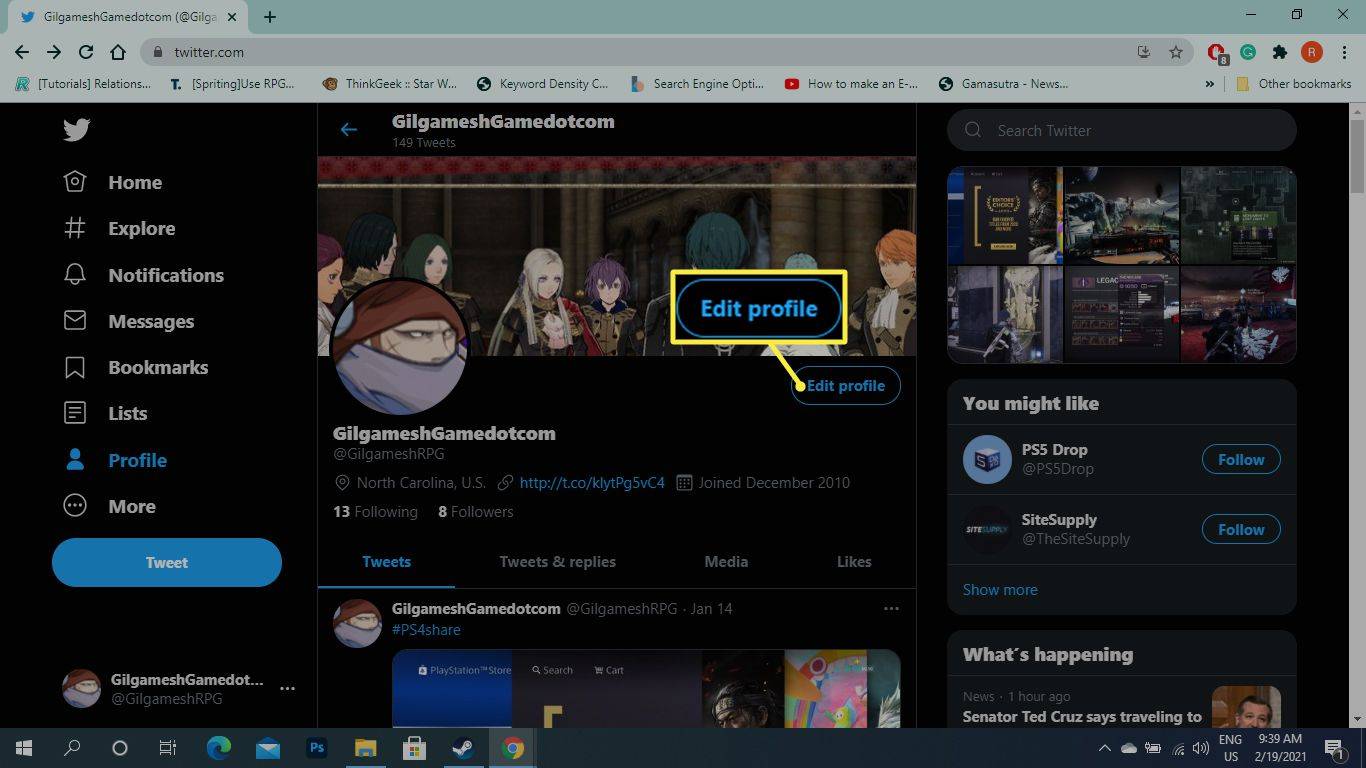
-
Válassza ki Fénykép hozzáadása , amely a meglévő profilképe fölé kerül, és megnyílik a képernyő, ahol kiválaszthat egy új képet Twitter-profiljához.
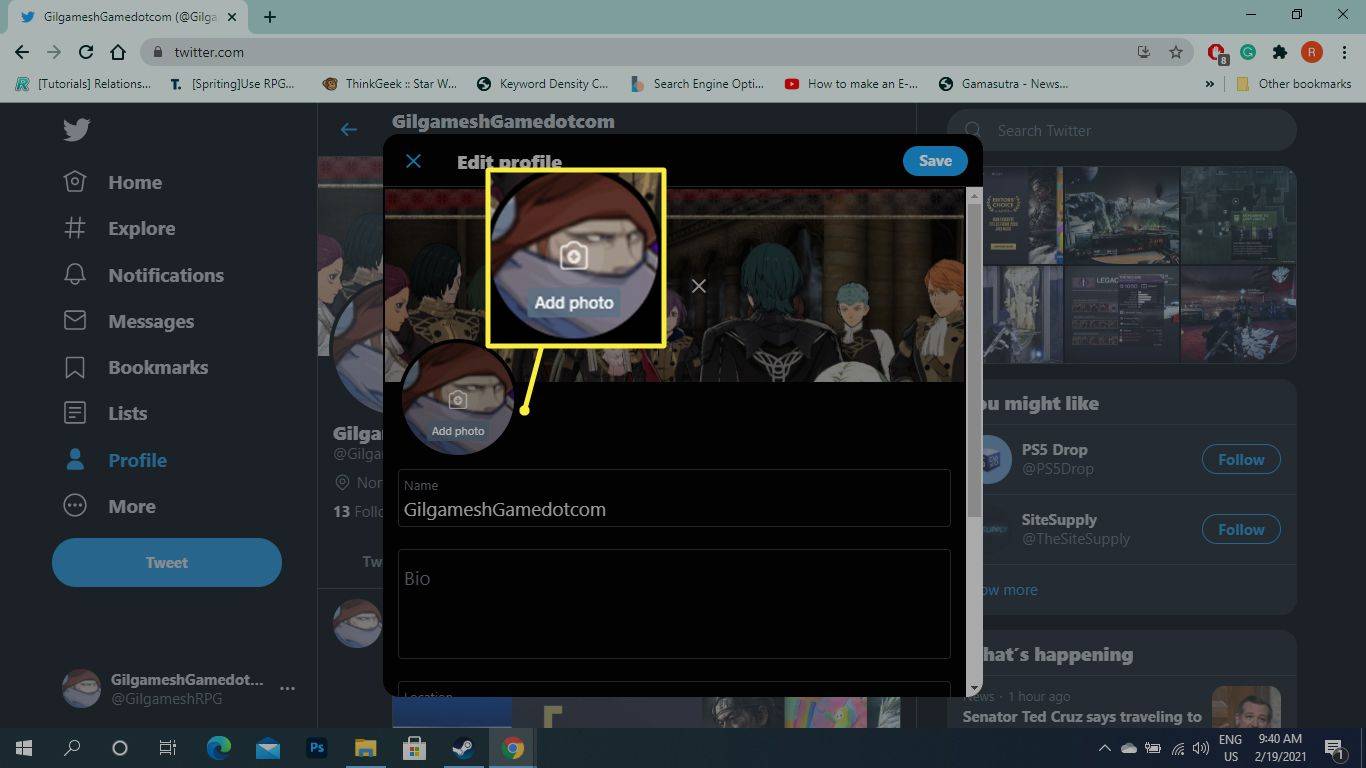
-
Válasszon ki egy fényképet, vágja le tetszés szerint, majd válassza ki Alkalmaz .
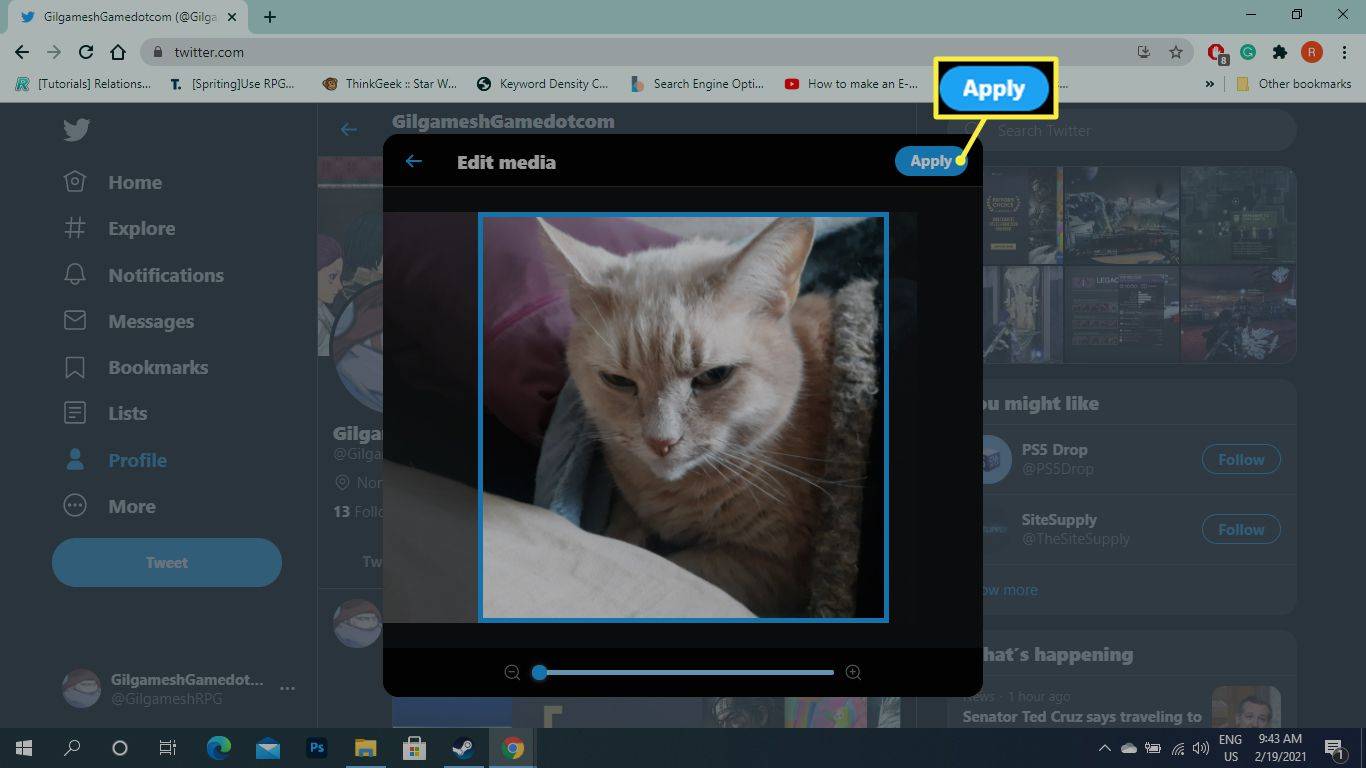
-
Válassza ki Megment . A kép mentésre kerül a profilodba, és megjelenik a korábbi és jelenlegi Twitter-bejegyzéseid mellett.
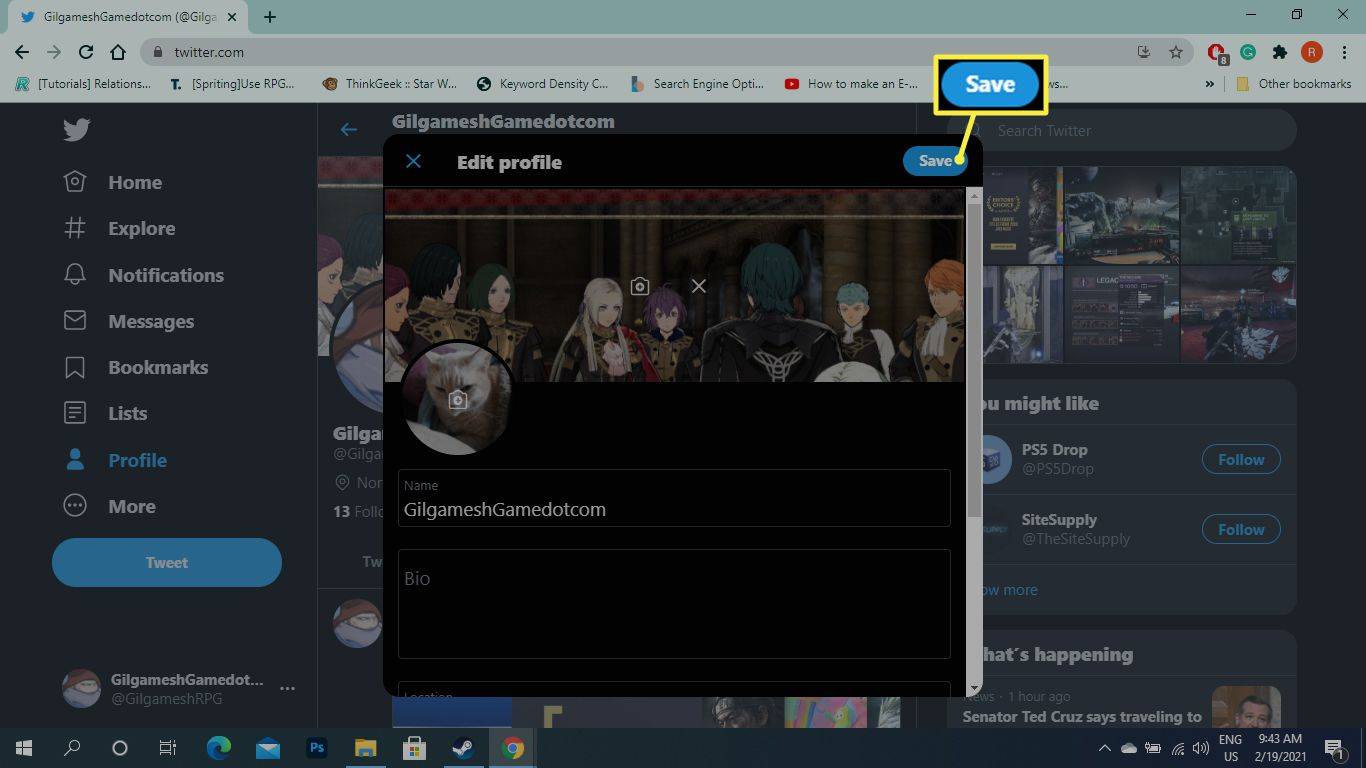
Hogyan változtasd meg a Twitter-profilképedet mobilon
Így módosíthatja Twitter-képét a Twitter mobilalkalmazással iOS és Android mobileszközökhöz.
-
Koppintson a sajátjára Profil kép.
-
Koppintson a Profil .
-
Koppintson a Profil szerkesztése .
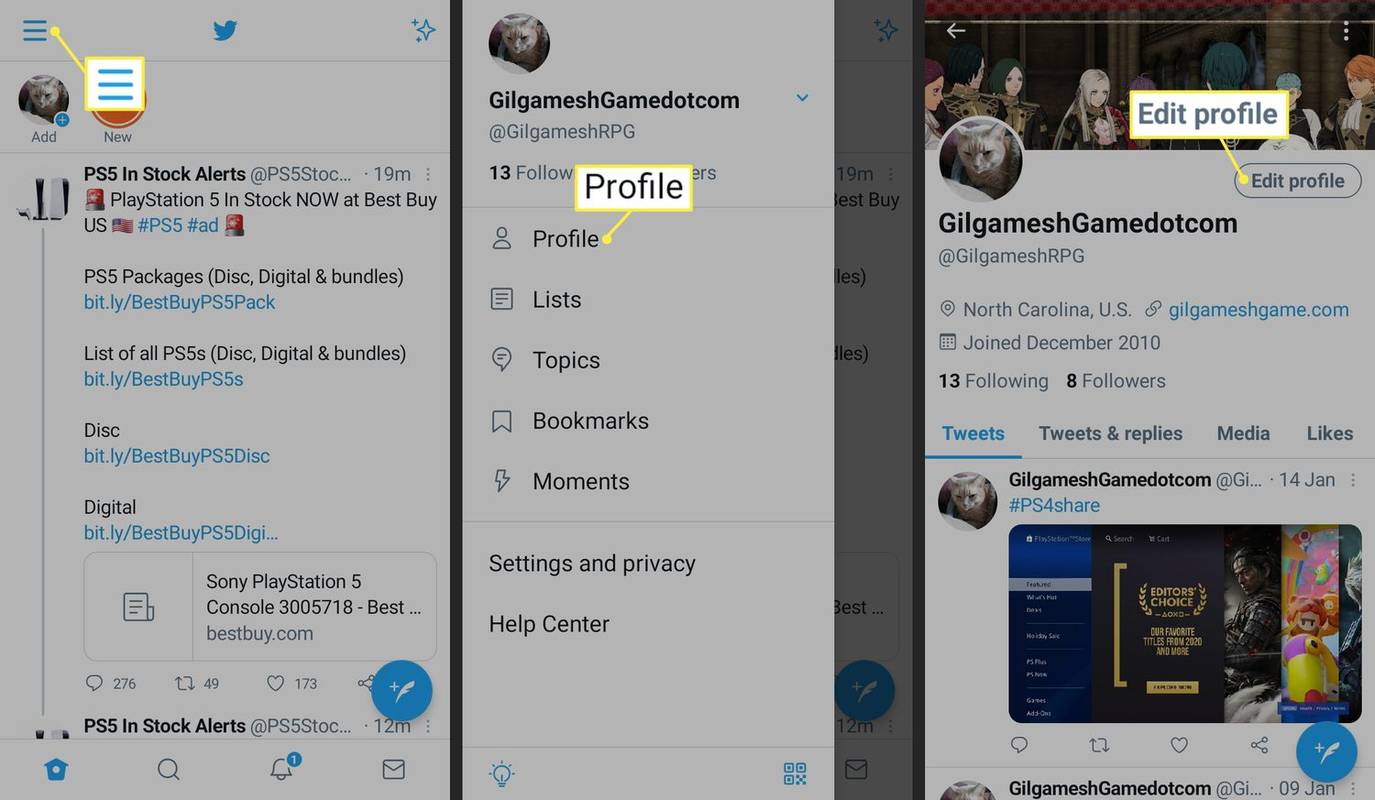
-
Érintse meg a kamera ikonra, amely az aktuális kép fölé kerül. Előfordulhat, hogy a rendszer felkéri, hogy engedélyezze a Twitter-hozzáférést a fényképeihez.
-
Válassza ki Fénykép feltöltése és válasszon egy fényképet a gyűjteményéből, vagy készítsen új fényképet, helyezze el a képet a körben úgy, ahogyan szeretné, hogy megjelenjen a Twitteren, majd koppintson Használat .
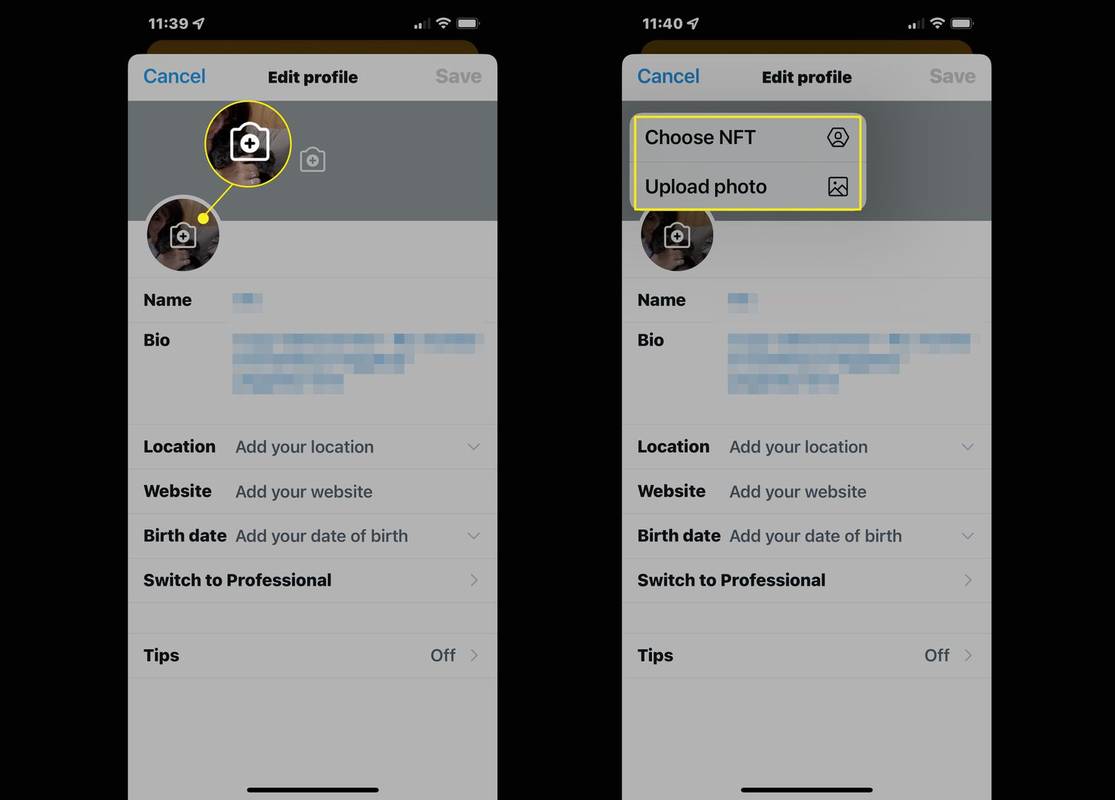
Használhat NFT-t egy pénztárcából is, amelyet a kiválasztással csatlakoztat Válassza az NFT-t és követi az utasításokat.
-
Koppintson a Megment .
A Twitter-profilkép használatának előnyei
A profilképed fontos szerepet játszik. Azonosítja a tweetjeit a követői számára, és építi a márkáját. Általában az a legjobb választás, ha Ön a legjobb állapotban van. Ennek ellenére bármi más lehet, például háziállat, céglogó, autó vagy épület.
A Twitter két fényképet kér a fiók létrehozásakor:
- A legjobban kinéző Twitter-profilképek egy részének szilárd háttere van, amely kontrasztban van a felhasználó arcával.
- Ha üzleti célokra használja a Twittert, fontolja meg egy vagy két szóból álló rövid üzenet közvetítését vagy egy árulkodó grafikai elem beépítését. Egy pék tarthat egy tortát, egy webdesigner pedig egy logót mutathat be.
- A kép feltöltése után csak ritkán változtassa meg. Ha követői állandó képet látnak az idő múlásával, az építi a márkáját.
Ha nem töltött fel képet, amikor regisztrált fiókjára, vagy nem elégedett jelenlegi profiljával, töltsön fel új fényképet.
Profilképe több helyen megjelenik a Twitteren: minden beírt tweet mellett, a menüsorban, a fiókinformációs panelen és a profiloldalon. Ráadásul a Twitter automatikusan kezeli a fotók méretezését.
Twitter profilkép mérete és specifikációi
Twitter-képének JPEG-, GIF- vagy PNG-fájlnak kell lennie. A Twitter nem támogatja az animált GIF-eket a profilképekhez. Ha a használni kívánt kép nem olyan fájlformátum, amelyet a Twitter támogat, helyezze át a ingyenes fénykép konverter és válasszon egyet a Twitter által támogatott formátumok közül az átalakításhoz.
A Twitter-profilképek mérete nem haladhatja meg a 2 MB-ot, és négyzet alakúaknak kell lenniük. A Twitter 400 x 400 pixelt ajánl a profilképéhez, de bármilyen négyzet alakú kép megfelelő, ha nem kisebb 400 x 400 pixelnél.
Ha négyzet alakú képet szeretne feltölteni, hagyjon helyet a szélek körül. A kép körben jelenik meg a Twitteren, és a négyzet alakú kép sarkai nem jelennek meg a körben.
A legjobb Twitter-képed
Válasszon egy jól megvilágított, jó minőségű képet, amely képviseli Önt a Twitteren. Egy hétköznapi szelfi a legjobb a személyes fiókokhoz. Vállalkozási fiókhoz egy formális fejlövés vagy egy céglogó alkalmas. Tartson szem előtt néhány dolgot:
Érdekes Cikkek
Szerkesztő Választása

Honnan tudhatod, ha valaki letiltott téged a Snapchatben
Szeretné tudni, hogy egy barátja letiltotta vagy törölte-e a Snapchat szolgáltatásban? A megerősítéshez kövesse ezt a három lépést.

Hogyan telepítsük az Amazon Fire Stick-et étkészlet-hálózattal
Valószínűleg már hallott a Dish Network-ről és az Amazon Firestickről. Örömmel fogja tudni, hogy a kettő integrálva van, vagyis mostantól megnézheti az Dish Network tartalmát az Amazon Fire Stick-en! Ha

Hogyan lehet megváltoztatni a fényerő-elhalványítás intenzitását a Linux Mintben, amikor az akkumulátor MATE-t futtat
Alapértelmezés szerint, amikor a Linux Mint laptopot váltóáramról akkumulátorra váltja, a MATE a fényerőt 50% -ra tompítja a jelenlegi fényerőtől. Személy szerint úgy éreztem, hogy az 50% túl alacsony érték számomra, ahol a kijelző túl sötét volt. A GUI-n nincs lehetőség ennek megváltoztatására

iPhone XR – Az OK Google használata
Ha a legjobb elérhető virtuális asszisztenst szeretné használni, válassza a Google Asszisztenst. Jelenleg a Google Asszisztens jobb, mint a Siri, az Alexa és az összes többi versenytárs. Íme, mitől tűnik ki.

Merevlemez törlése DBAN használatával
Teljes oktatóanyag a Darik's Boot And Nuke (DBAN) használatáról az összes fájl végleges törléséhez a merevlemezről. Ez egy lépésről lépésre bemutatott DBAN áttekintés.

Az eszköztippek letiltása a Windows 10 rendszerben
Ebben a cikkben megtudhatjuk, hogyan tilthatja le az eszköztippeket a Windows 10 rendszerben. Két módszert tekintünk át, köztük egy speciális Registry csípést.